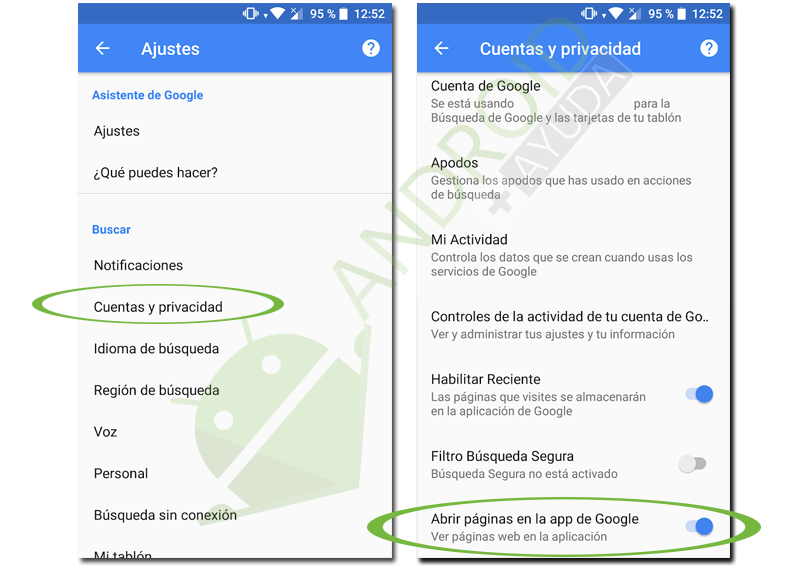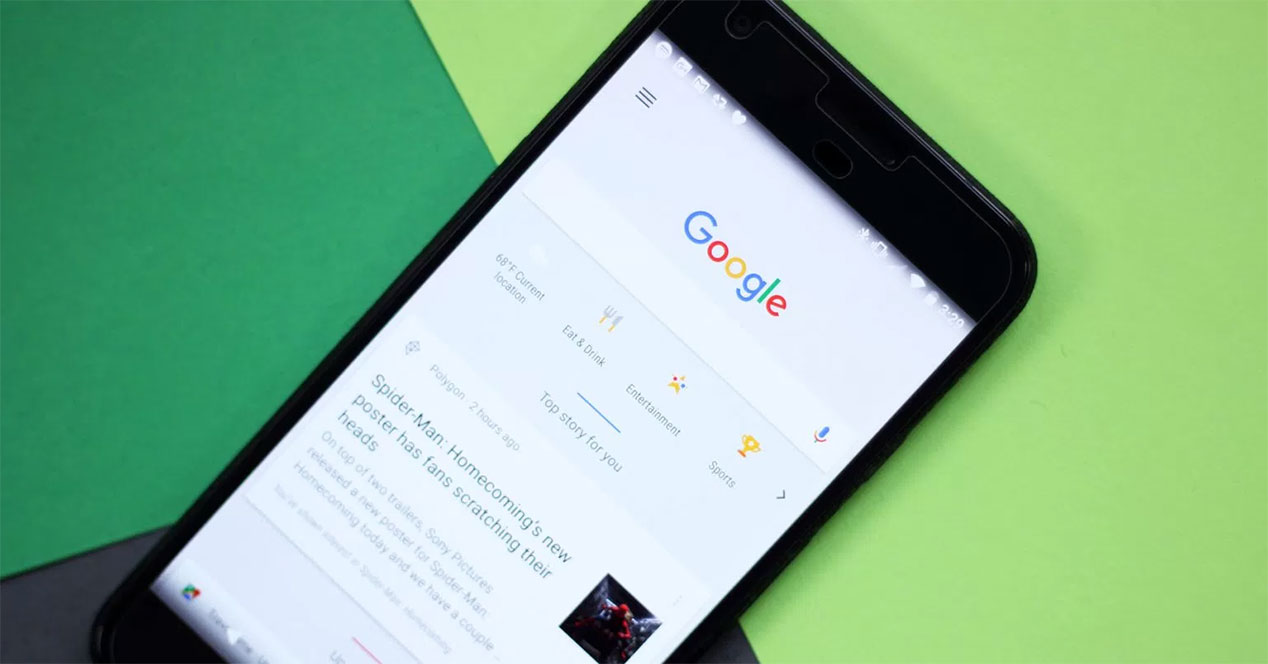
જ્યારે અમે અમારા એન્ડ્રોઇડ ફોનનો ઉપયોગ કરીને ઇન્ટરનેટ સર્ફ કરીએ છીએ, ત્યારે અમે સામાન્ય રીતે અમારા પસંદગીના બ્રાઉઝરનો ઉપયોગ કરીએ છીએ. જો કે, Google Now લિંક્સ ખોલવા માટે Google Chrome ના Chrome કસ્ટમ ટૅબ્સ જાળવી રાખે છે. અમે તમને શીખવીએ છીએ Google Now પર તમારા ડિફૉલ્ટ બ્રાઉઝરનો ઉપયોગ કરો.
Chrome કસ્ટમ ટૅબ્સ: તેઓ શું છે અને તેઓ કેવી રીતે કાર્ય કરે છે
માંથી સીધા ટાંકીને Chrome કસ્ટમ ટૅબ્સ માટેની અમારી માર્ગદર્શિકા:
ક્રોમ કસ્ટમ ટૅબ એ તે ટૅબ છે જે અન્ય ઍપ્લિકેશનોમાં ક્રોમનું ઘટાડેલું વર્ઝન ખોલે છે. મૂળભૂત રીતે, ઘણી એપ્લિકેશન્સમાં Twitter અથવા Facebook જેવા બિલ્ટ-ઇન બ્રાઉઝર હોતા નથી. તે કિસ્સાઓમાં, ક્રોમ કસ્ટમ ટેબમાં બ્રાઉઝરનો ભાગ ખોલવાનો વિકલ્પ આપે છે જેમાં કેટલાક કાર્યો, તેમજ ઇતિહાસની ઍક્સેસ, સાચવેલા પાસવર્ડ્સ વગેરે હોય છે.
તે લેખમાં અમે એ પણ સમજાવ્યું છે કે તમે નામની એપ્લિકેશનનો ઉપયોગ કેવી રીતે કરી શકો છો ક્રોમર આ પદ્ધતિનો ઉપયોગ કરવા માટે, આધાર રાખો (બહાદુર o ફાયરફોક્સ કસ્ટમ ટૅબ્સને સપોર્ટ કરો) અથવા નહીં (ફાયરફોક્સ ફોકસ o ફાયરફોક્સ રોકેટ તેમની પાસે તે નથી). હવે આ એપનું નામ બદલીને કરવામાં આવ્યું છે લિન્કેટ અને તે થોડું પુનઃડિઝાઈન કરવામાં આવ્યું છે, જો કે તે હજુ પણ કાર્ય કરે છે જેમ આપણે તે પ્રસંગે સમજાવ્યું હતું. અમે તમને મુલાકાત લેવાની ભલામણ કરીએ છીએ Chrome કસ્ટમ ટૅબ્સ માર્ગદર્શિકા બધું સારી રીતે જાણવા માટે.
ત્યારે અમે ચેતવણી પણ આપી હતી લિન્કેટ ખાલી પ્રવેશ કરી શક્યા નથી ગૂગલ હવે, અને તે અપવાદ હતો જે નિયમને સાબિત કરે છે. આ એટલા માટે હતું કારણ કે Google Now તેની ફીડને Chrome કસ્ટમ ટૅબ્સનો ઉપયોગ કરવા દબાણ કરે છે. જો કે, Google Now પર તમારા ડિફોલ્ટ બ્રાઉઝરનો ઉપયોગ કરવાની એક પદ્ધતિ છે.
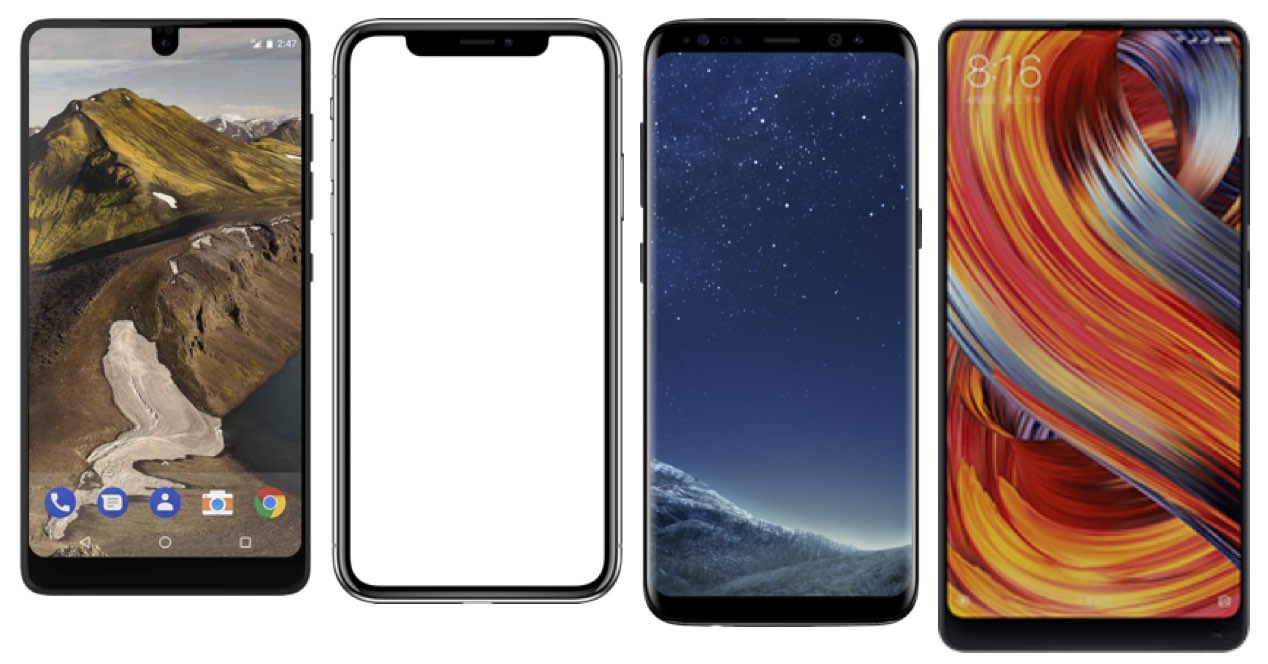
Google Now માં તમારા ડિફૉલ્ટ બ્રાઉઝરનો ઉપયોગ કેવી રીતે કરવો
માં વપરાયેલ બ્રાઉઝર સેટિંગ્સ ગૂગલ હવે તેઓ છેતરપિંડી કરી રહ્યા છે કારણ કે તેઓ એન્ડ્રોઇડ પર ડિફોલ્ટ તરીકે સેટ કરેલી વસ્તુઓનો ઉપયોગ કરતા નથી. Google ઇચ્છે છે કે તમે તેમની સેવાઓનો ઉપયોગ કરો અને, જો તમે ઉપયોગ કરો છો ક્રોમ કસ્ટમ ટsબ્સ ઘણા બધા સમાચાર જોવા માટે, તમે વધુ જાહેરાતો જોશો, અને આ રીતે તમે વ્યવસાય કરો છો. જો કે, આ બધું બદલવું ખૂબ જ સરળ છે.
એપ્લિકેશન પર જાઓ Google અથવા ની બાજુની પેનલ ખોલો ગૂગલ હવે. હેમબર્ગર પેનલ ખોલો અને પર જાઓ સેટિંગ્સ. ની કેટેગરીમાં શોધો, માં જાઓ એકાઉન્ટ્સ અને ગોપનીયતા. એકવાર ત્યાં, તમે નામનો વિકલ્પ જોશો Google એપ્લિકેશનમાં પૃષ્ઠો ખોલો. તે ડિફૉલ્ટ રૂપે સક્રિય થયેલ છે અને તે વિકલ્પ છે જે Chrome કસ્ટમ ટૅબ્સ સાથે બધું ખોલે છે. તેને નિષ્ક્રિય કરો અને તમે કોઈપણ પ્રકારની સમસ્યા વિના Google Now માં તમારા ડિફોલ્ટ બ્રાઉઝરનો ઉપયોગ કરી શકશો.
વિકલ્પ એવી શ્રેણીમાં છુપાયેલો છે જે વિચારવું થોડું મુશ્કેલ છે. પરંતુ તે બિલ્ટ-ઇન ટ્વિટર અથવા ફેસબુક બ્રાઉઝર્સને અક્ષમ કરવા જેવું જ કામ કરે છે. જો તમે ખરેખર Google Now માં તમારા મુખ્ય બ્રાઉઝરનો ઉપયોગ કરવાનું પસંદ કરો છો, તો અમે વિકલ્પને અક્ષમ કરવાની ભલામણ કરીએ છીએ. જો તમને તેનો ખેદ છે, તો તે સમાન મેનૂ પર પાછા ફરવા અને તેને ફરીથી સક્રિય કરવા જેટલું સરળ છે.

ડાબે: MozilZona.es ક્રોમ કસ્ટમ ટૅબ્સ સાથે -
જમણે: સાથે ફ્લાયનેક્સ